Wikipédia est généralement le premier endroit que nous visitons pour savoir quoi que ce soit et pour collecter des informations. Nous mettons souvent en signet des pages Wikipédia particulières pour une lecture plus approfondie. Il existe de nombreux liens dans chaque page qui nous intéressent et nous devrons peut-être les visiter encore et encore. Au lieu d'ajouter ces pages à vos favoris, vous pouvez désormais créer un livre électronique en rassemblant tout le nécessaire Wikipédia pages au format PDF. Vous pouvez réorganiser les pages et les classer sous un seul chapitre comme vous le souhaitez. Voyons les étapes à suivre pour créer un eBook à partir de Wikipedia.
Créer un eBook à partir de Wikipédia
Tout d'abord, visitez la page Wikipédia qui vous intéresse et que vous souhaitez ajouter à l'eBook. Sur le côté gauche, cliquez sur "Créer un livre" lien dans la section « Imprimer/exporter ».
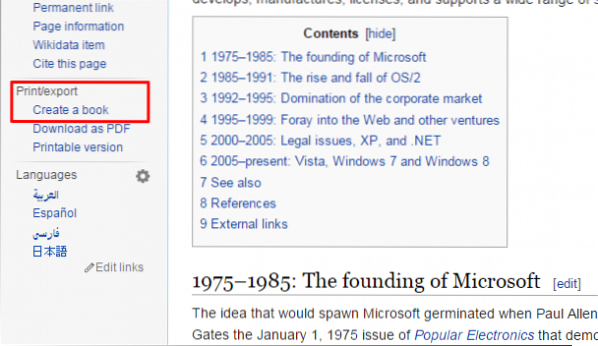
le Créateur de livres la page s'ouvre et montre comment utiliser le créateur de livre et les étapes pour créer un livre électronique à partir de Wikipedia. Voyons, un par un pour créer un eBook. Clique sur le "Commencer le créateur de livres" bouton.

Vous serez ramené à la page précédente et maintenant, vous pouvez voir la section Book Creator ajoutée en haut. Maintenant, vous pouvez ajouter des pages à votre eBook. Il existe deux façons d'ajouter des pages à un eBook. Une façon consiste à ajouter la page Wikipédia actuelle ou les pages qui sont présentes dans cette page actuelle sous forme de liens. Pour ajouter la page actuelle à votre eBook, cliquez sur "Ajoutez cette page à votre livre" relier. Cette page est ajoutée à votre eBook.
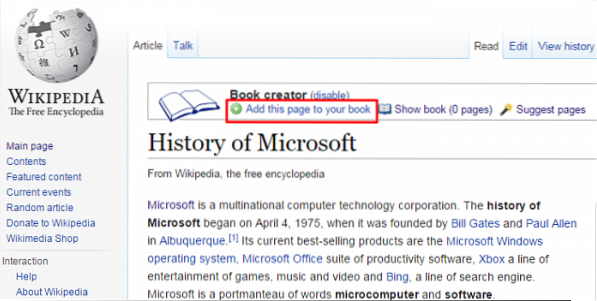
Afin d'ajouter une page Wiki liée à votre livre électronique, passez votre souris sur le lien et vous verrez "Ajouter une page wiki liée à votre livre". Cliquez sur ce lien et cette page est également ajoutée à votre eBook.
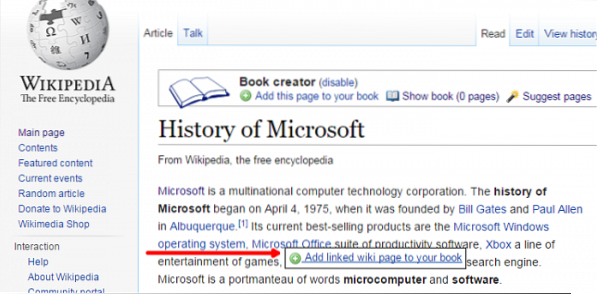
En plus de sélectionner des pages Wikipedia individuelles, il existe une option pour voir les pages adaptées à votre sujet. Clique sur le "Pages suggérées » lien et il montre les pages Wiki liées qui conviennent à votre eBook.
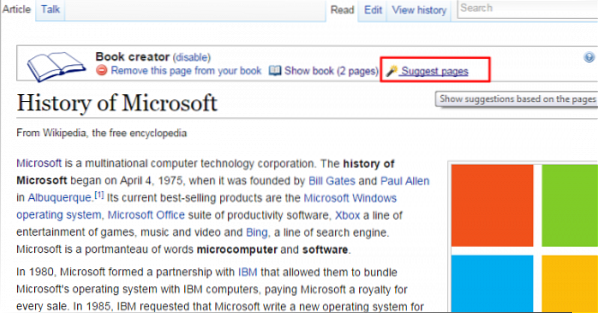
Pour ajouter des suggestions de pages Wiki à votre eBook, cliquez sur le bouton plus de couleur verte présent à côté de la page liée. Cela donne le message lorsque la page a été ajoutée à votre livre et vous pouvez même annuler l'action pour supprimer la page ajoutée de l'eBook.
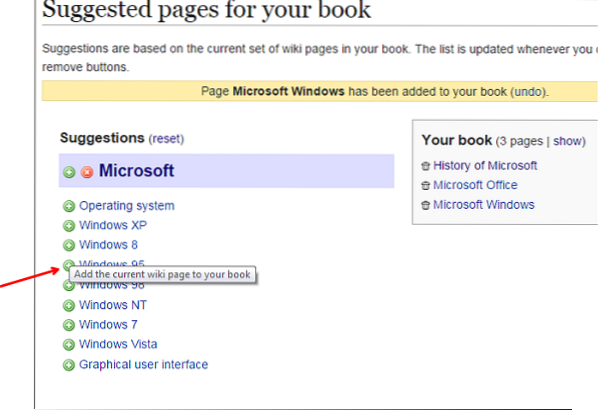
Voici quelques étapes simples pour ajouter des pages à votre eBook. Maintenant, vous pouvez gérer votre eBook en réorganisant les pages ajoutées, en créant des chapitres et en les réorganisant et bien d'autres comme ça. Voyons donc comment gérer les eBooks créés.
Gérer votre eBook
Le nombre de pages ajoutées sera affiché à côté Afficher le livre. Comme nous avons ajouté 5 pages pour l'instant, il affiche 5 pages à côté de Afficher le lien du livre. Maintenant, afin de gérer votre livre, cliquez sur le lien "Afficher les pages" et il s'ouvre "Gérez votre livre” section.
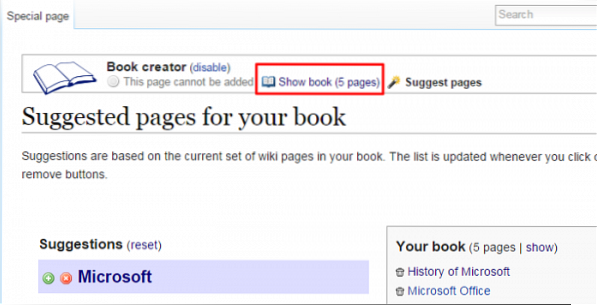
Vous pouvez donner un titre, un sous-titre, des colonnes et plus parmi les options disponibles. Vous pouvez placer toutes ces pages dans un seul chapitre. Pour créer un chapitre, cliquez sur «Créer un chapitre » lien et donnez le nom du chapitre dans la fenêtre popup et cliquez sur "Ok". Le chapitre créé sera enfin ajouté par défaut.
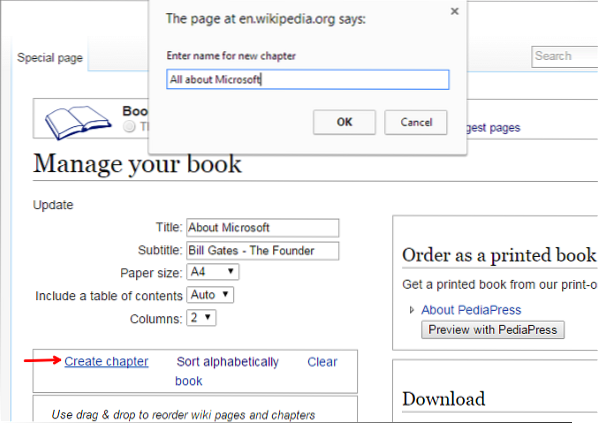
Afin d'avoir tous ces contenus sous ce chapitre créé, faites-le glisser vers le haut de ces contenus. Vous pouvez même réorganiser le contenu ou ajouter des pages Wiki en les faisant glisser et en les déposant comme indiqué,
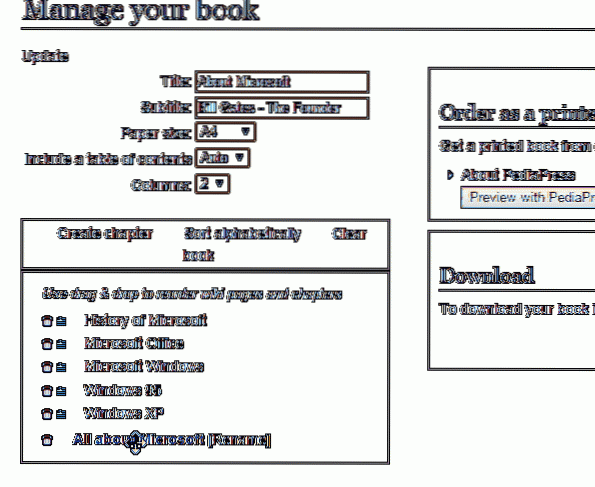
Vous pouvez renommer le chapitre en cliquant sur "Renommer" relier. Si vous souhaitez supprimer une page ou un chapitre du livre électronique, vous pouvez cliquer sur l'icône de la corbeille disponible à côté de chaque page. Pour afficher la page, cliquez sur l'icône avec les lignes disponibles à côté de la page.
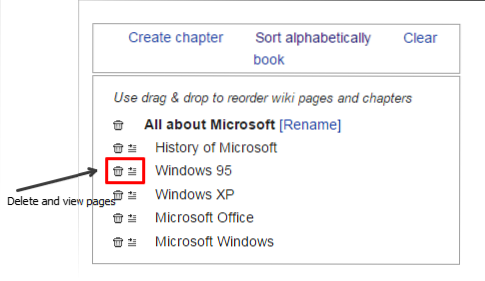
Si tout est prêt, cliquez sur le "Télécharger en PDF” bouton.
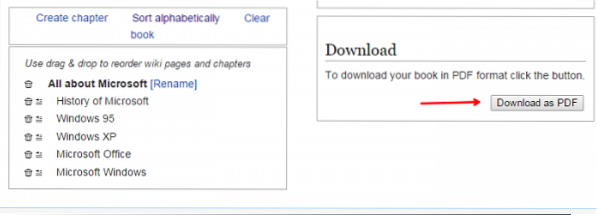
Il commence à générer le livre électronique et cela prend du temps en fonction du nombre de pages que vous avez créées.
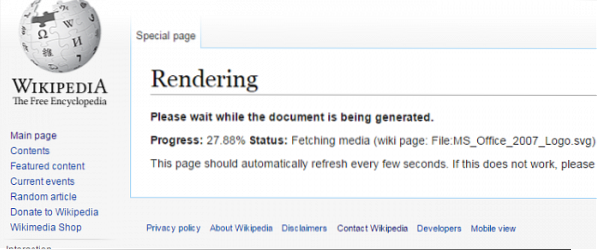
Une fois que tout est fait, il affiche le "Téléchargez le fichier" déposer. Cliquez dessus ou faites un clic droit sur le lien et choisissez "Enregistrer le lien sous". Cela télécharge le livre électronique créé au format PDF sur votre système local.
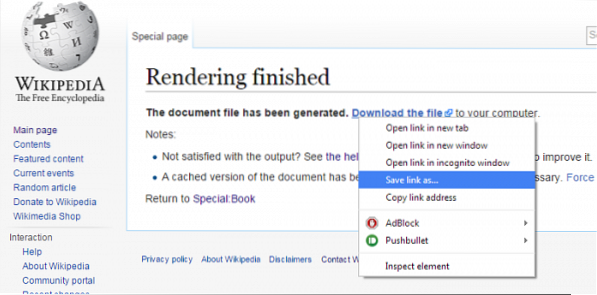
Ouvrez votre eBook créé et voyez que toutes les pages sont sous le chapitre créé. Le chapitre et le contenu sont également dans l'ordre que nous avons spécifié lors de la création du livre électronique.
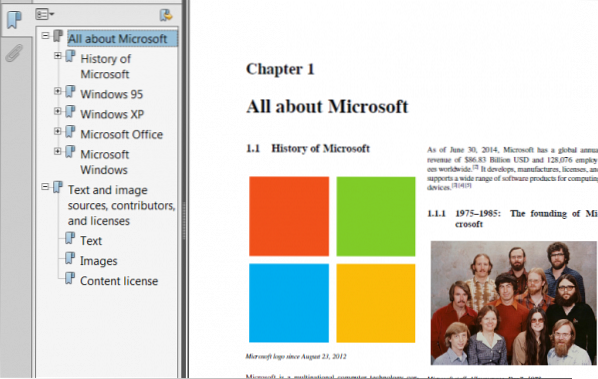
Vous pouvez même obtenir la version imprimée du livre électronique créé à partir de Pedigrees. Sur quel sujet vous avez créé un eBook à partir de Wikipedia? Si vous avez quelque chose à ajouter, n'hésitez pas à partager avec nous via les commentaires.
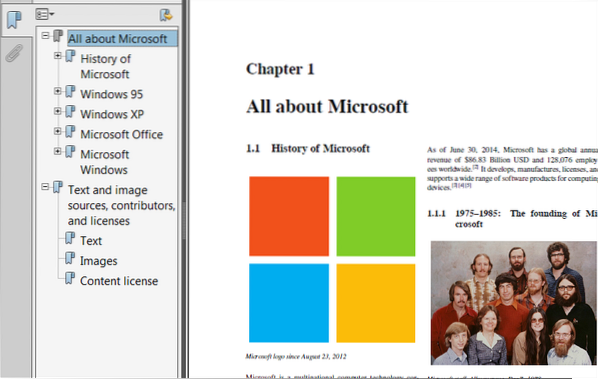
 Phenquestions
Phenquestions

